win7指纹识别功能设置图文教程
- 时间:2015年04月02日 16:46:14 来源:魔法猪系统重装大师官网 人气:12731
虽然win7系统我们已经很熟悉了,但是win7指纹识别功能相信大多数人都不知道;win7指纹识别功能是win7系统内置的一个功能,废话不多说,马上为你献上win7指纹设置教程。
win7指纹识别怎么设置:
(如果您的计算机已经安装好指纹识别设备驱动程序,请跳过步骤1-3)。
1. 点击开始,所有程序,Windows Update,点击 检查更新 按钮。 如下面的组图所示
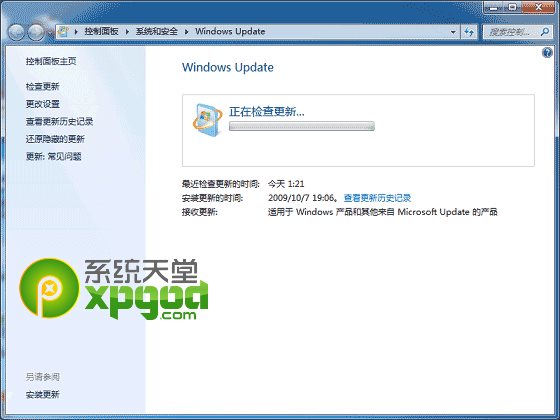
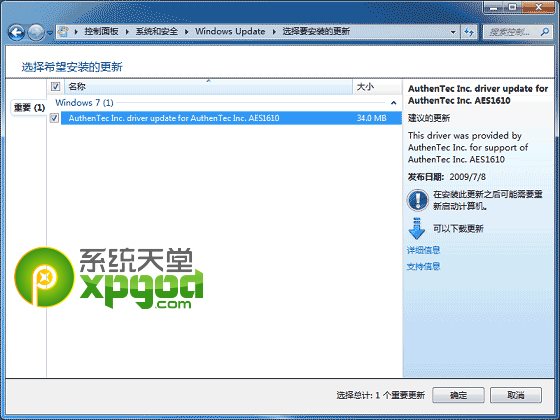
2. 选择检测到的指纹识别设备驱动程序,并点击 安装更新 按钮。 如下面的组图所示
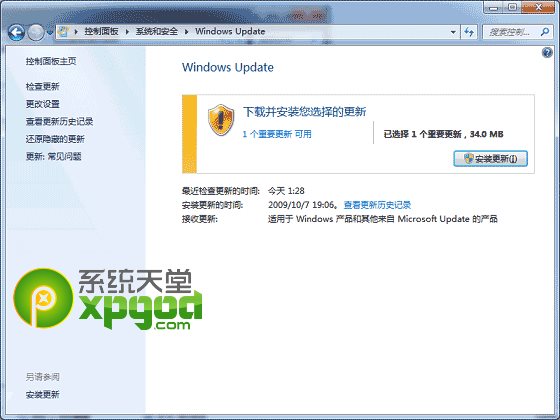
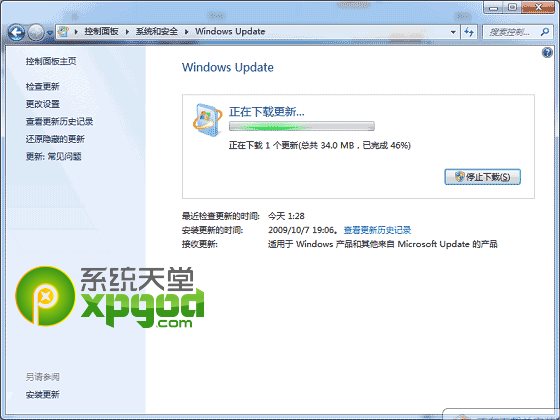
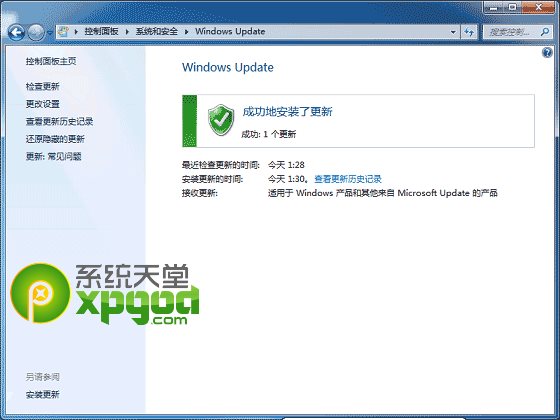
3.请参看屏幕提示,指纹识别设备驱动程序安装完成后您需要重新启动计算机。
4. 待计算机重新启动后,点击 开始,控制面板,硬件与声音,生物特征设备。如下图所示
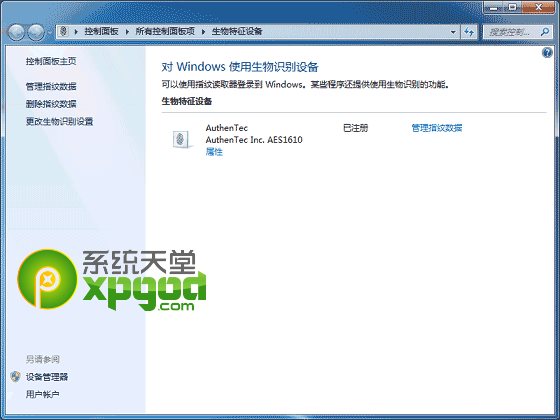
5. 点击 管理指纹数据。如下图所示
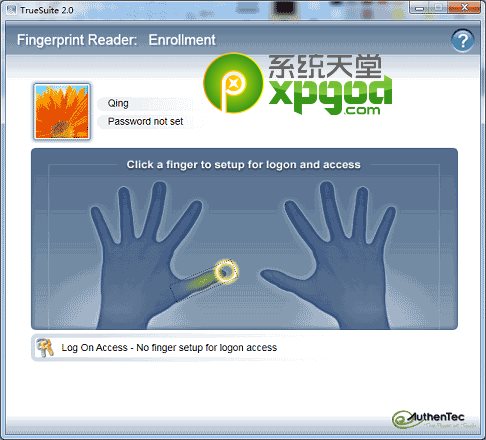
6. 点击需要设置的手指图示,输入 Windows 帐户密码。如下图所示
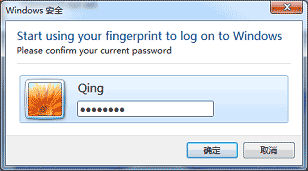
7. 根据屏幕提示信息将手指放在指纹识别器上扫描指纹信息。如下图所示
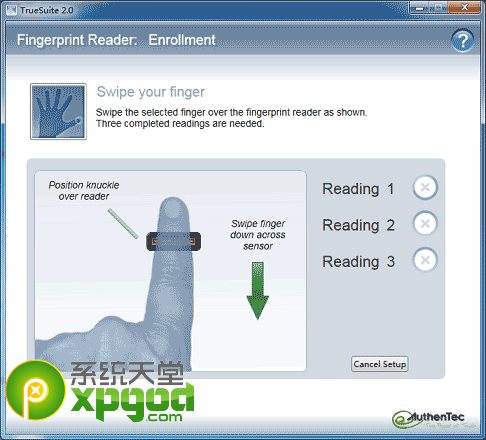
8. 指纹扫描完成后注销计算机,即可通过扫描指纹登录Windows。
win7教程相关推荐:
win7激活失效怎么办
win7系统开机密码忘了怎么办
win7,指纹识别,功能,设置,图文,教程,虽然,win7,








